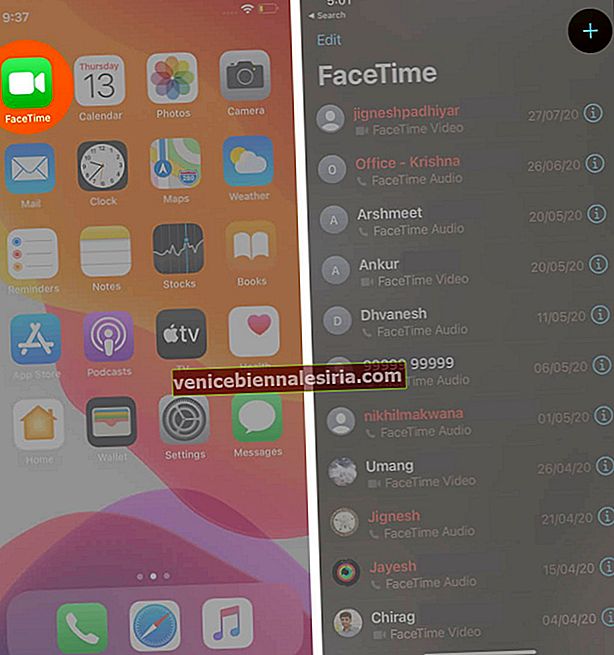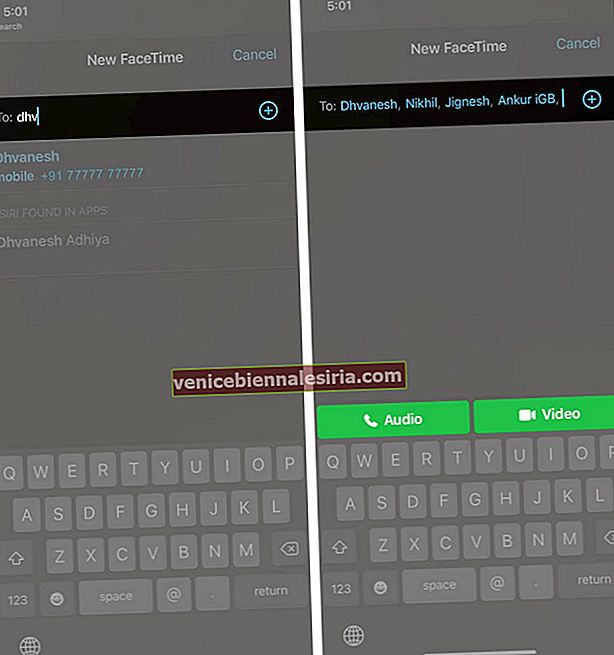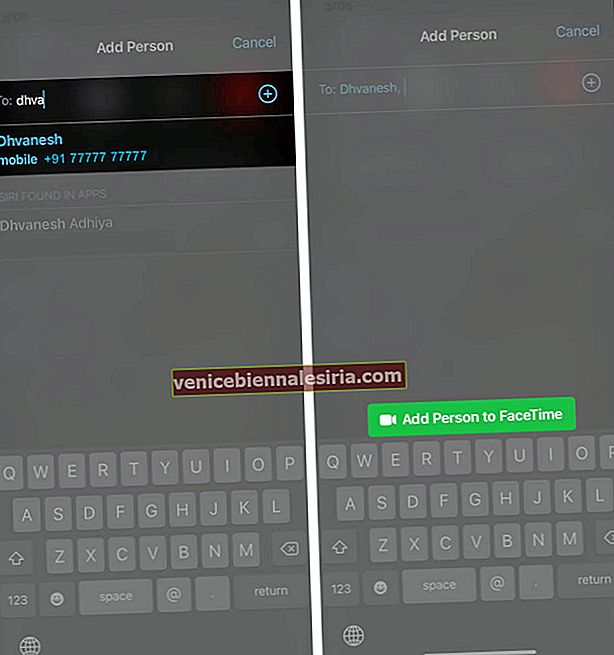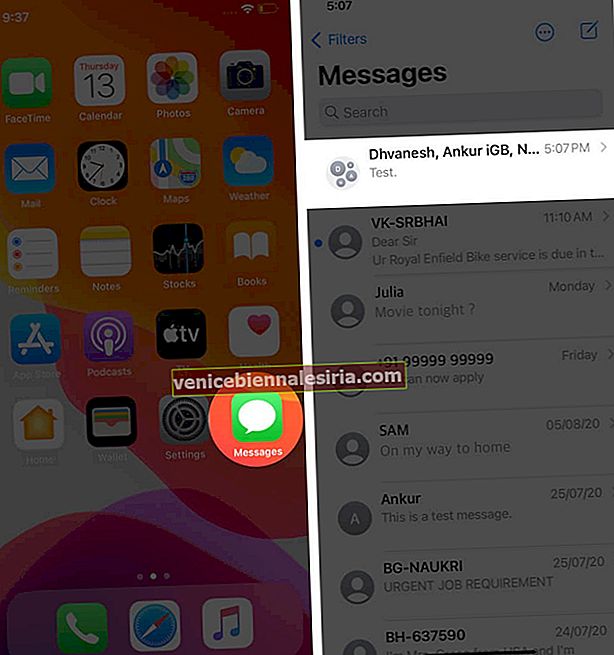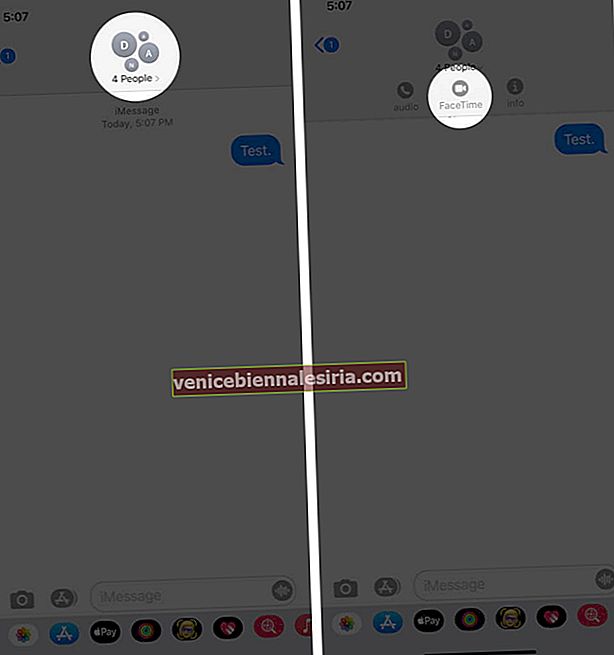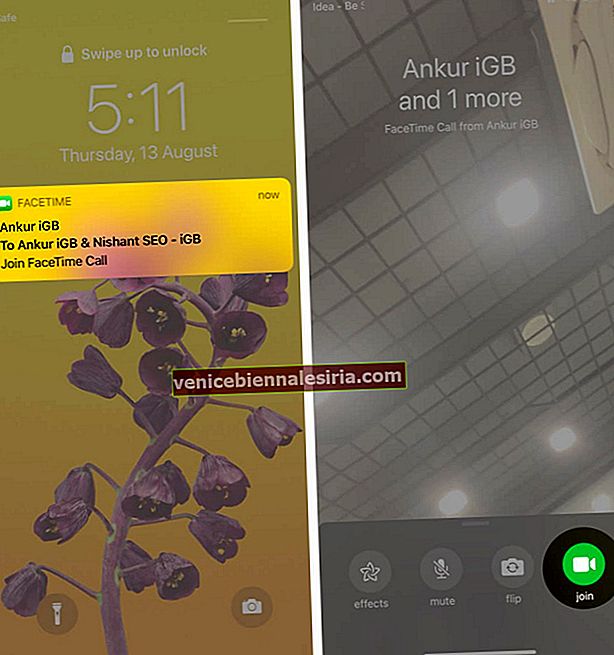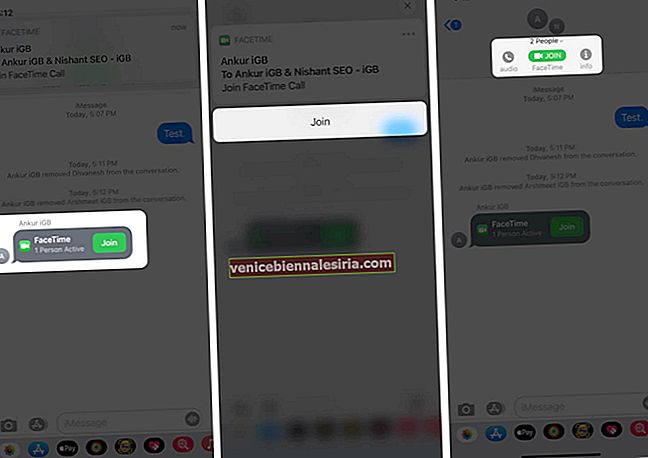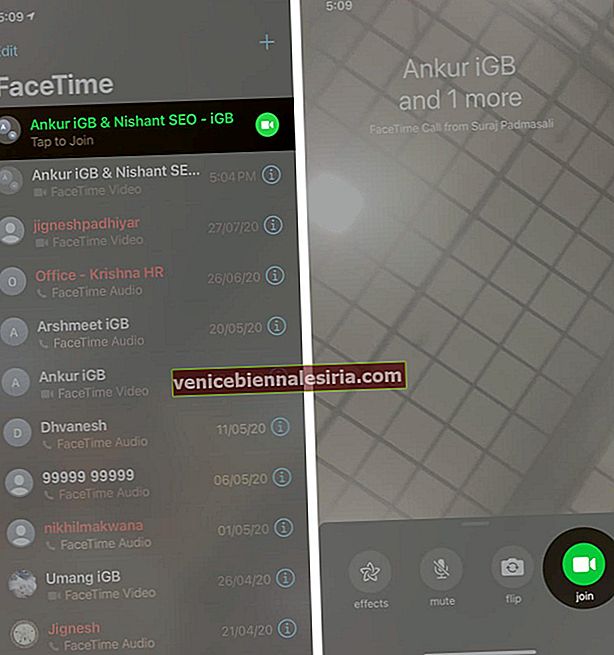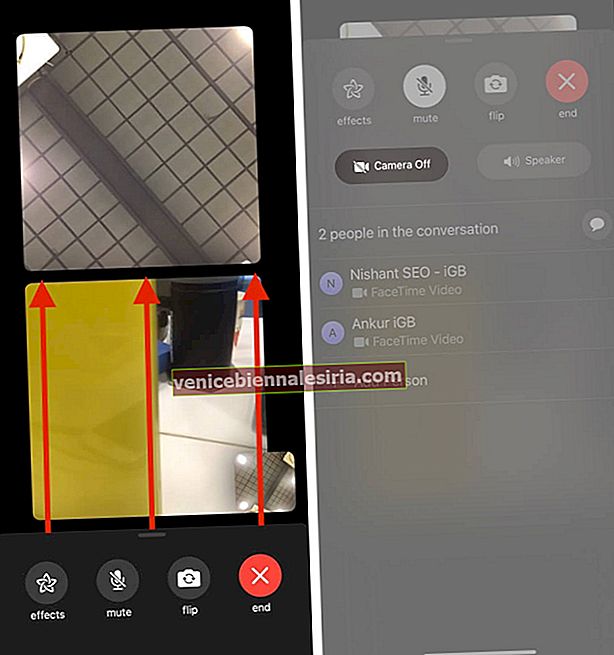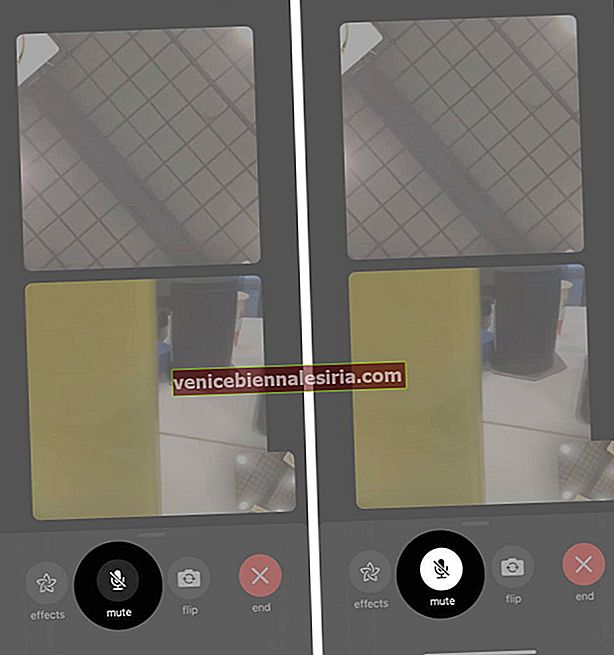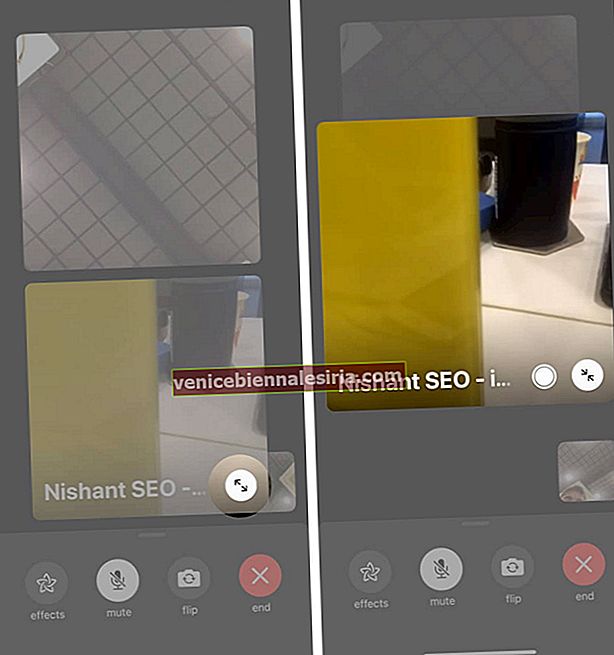İPhone ve iPad'de Grup FaceTime Araması, kuşkusuz, yakınlarınız ve sevdiklerinizle, onlardan ne kadar uzakta olursanız olun bağlantı kurmanızı sağlayan keyifli bir özelliktir. Ücretsiz kullanımı ve kurulumu kolay özelliği, tek bir aramaya 32 kişiye kadar eklemenize olanak tanır. O kadar ilginç değil mi? İPhone ve iPad'de Grup FaceTime'ın nasıl yapılacağını öğrenelim.
Sen başlamadan önce:
-
- Grup FaceTime için Uyumlu iOS Sürümü ve Aygıtlar: iPhone 6s veya sonraki sürümlerinde iOS 12.1.4 veya sonraki sürümleri, iPad Pro veya sonraki sürümleri için iPadOS, iPad Air 2 veya sonraki sürümleri, iPad (5. nesil) veya sonraki sürümleri, iPad mini 4 veya sonraki sürümleri, veya iPod touch (7. nesil).
- İOS 12.1.4 çalıştıran önceki iPhone ve iPad modelleri, Grup FaceTime aramalarına sesli katılımcı olarak katılabilir.
- FaceTime geçişinin Ayarlar uygulaması → FaceTime altında etkinleştirildiğinden emin olun.
- İPhone veya iPad'de Grup FaceTime Araması Başlatma
- Grup FaceTime Aramasına Kişi Ekleme
- Mesajlar Uygulamasından Grup FaceTime Araması Başlatma
- Bir Grup FaceTime Aramasına Nasıl Katılırım?
- FaceTime Aramalarını Gruplandırmak İçin Kamera Efektleri Nasıl Eklenir
- FaceTime Ses ve Video Ayarları Nasıl Değiştirilir
İPhone veya iPad'de Grup FaceTime Araması Başlatma
- FaceTime uygulamasını açın ve Artı düğmesine dokunun .
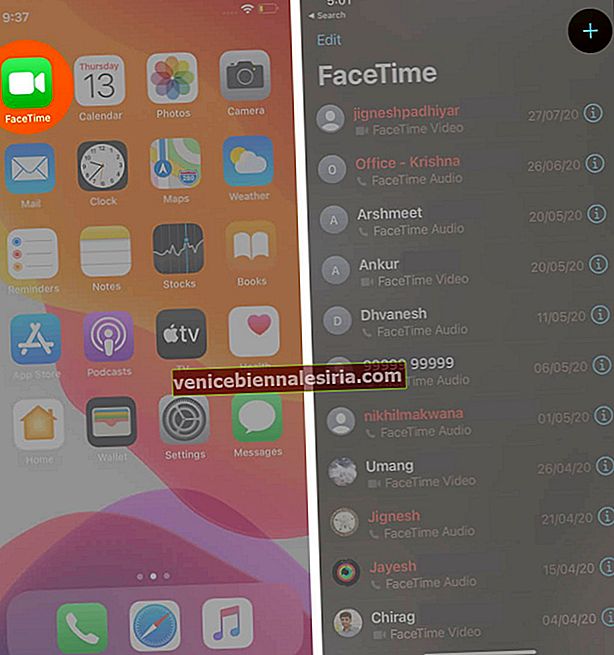
- Bir ad, telefon numarası veya e-posta kimliği kullanarak kişi ekleyin . Kişi, eklerken maviye dönerse FaceTime yapabilir. Eklenen kişiler Kime: Bölümünde yansıtılacaktır . Artı simgesine dokunarak kişi eklemeye devam edin (En Fazla 32).
- Tamamlandığında, Grup FaceTime görüntülü aramanızı başlatmak için Video'ya dokunun . Üzerinde dokunun Ses Bir Grup ses FaceTime görüşmesi başlatmak için.
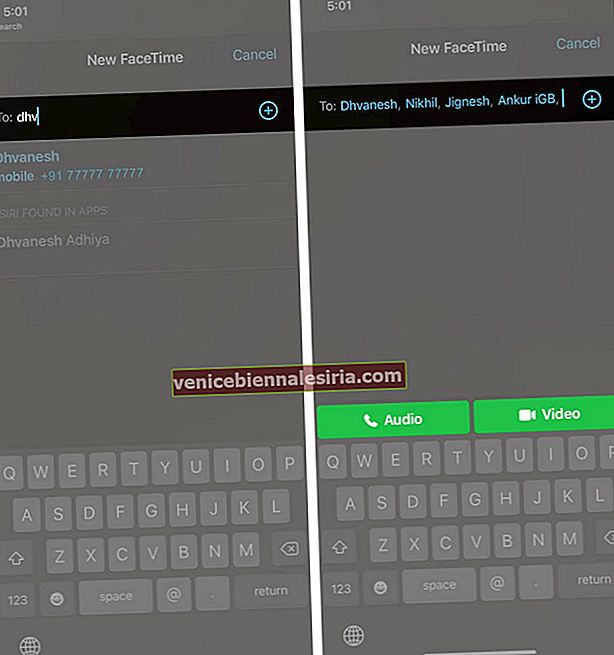
Eklenen katılımcılara görüşmeye katılmaları anında bildirilecektir. Ona dokunabilir ve grup FaceTime aramasına katılabilirler.
Grup FaceTime aramasından çıkmak için kırmızı çarpı düğmesine dokunun .

Not : Aramayı başlattıktan sonra bırakmak yalnızca sizden çıkacaktır. Kalan katılımcılar ayrılmayı tercih edene kadar aktif kalacaktır.
Grup FaceTime Aramasına Kişi Ekleme
- Çağrı devam ederken ekranın herhangi bir yerine bir kez dokunun ve seçenekler için alttaki kartı çekin.
- + Kişi Ekle'ye dokunun .

- Adlarını, iletişim numaralarını veya e-posta kimliklerini kullanarak katılımcı ekleyin.
- Son olarak, FaceTime'a Kişi Ekle'ye dokunun .
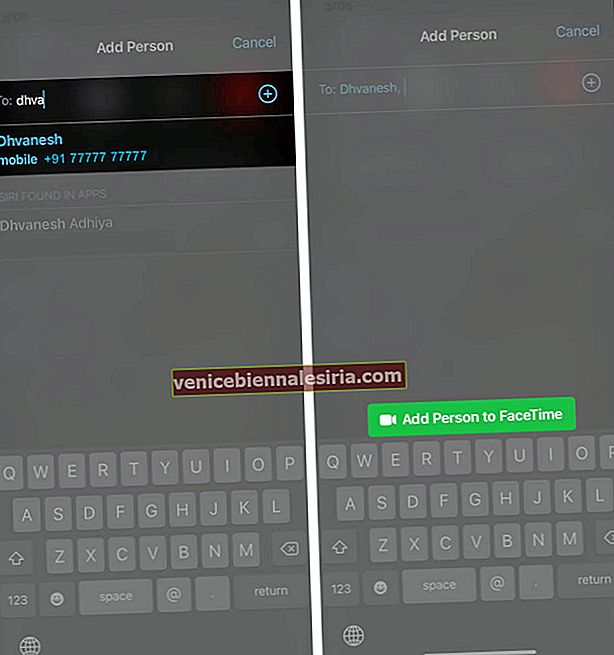
Grup görüşmesine katılmalarını isteyen bir bildirim alacak.
Not : Grup görüşmesinin bir parçası olan ancak ondan ayrılan bir kişiyi eklemek kolaydır. Bunu yapmak için ekrana bir kez dokunun ve alttaki kartı kaydırın. Aramadan ayrılan kişinin adının veya numarasının yanındaki Zil seçeneğine dokunun . Görüşmeye tekrar katılmalarını isteyen bir bildirim alacaklar.
Grup FaceTime aramasından bir kişiyi çıkarabilir misiniz? Hayır, bir kişi Grup FaceTime aramasından çıkarılamaz. Aramayı onların sonundan bitirebilir.
Mesajlar Uygulamasından Grup FaceTime Araması Başlatma
Bir iMessage grubunuz yoksa, nasıl oluşturacağınızı buradan öğrenin.
- Mesajlar uygulamasını başlatın ve grup görüşmesine dokunun.
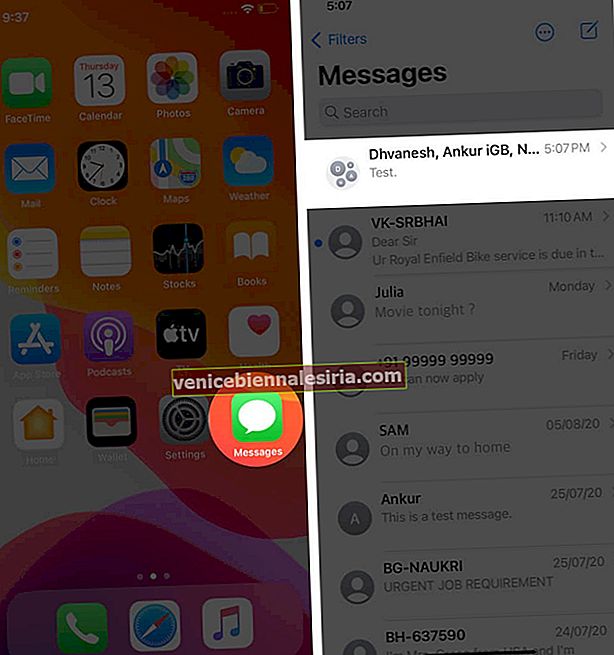
- Grup fotoğraflarına veya [kişi sayısı ] yazan yere dokunun >
- Grup sesli aramasına başlamak için sese dokunun . Grup video görüşmesi başlatmak için FaceTime'a dokunun .
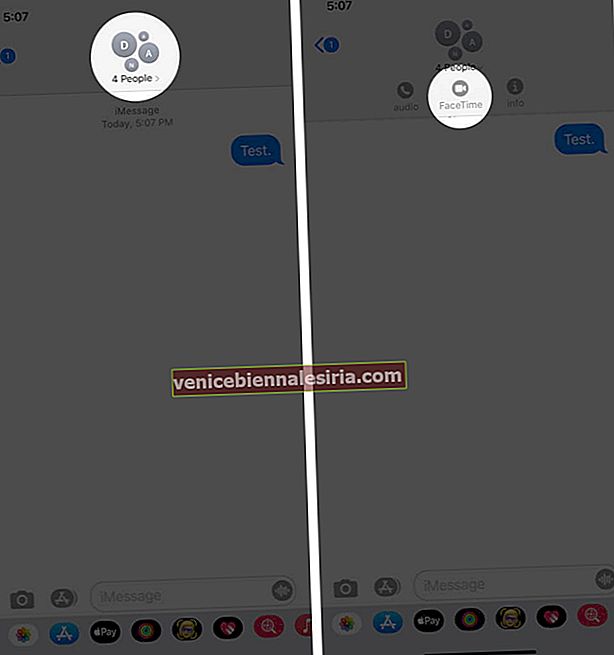
Bir Grup FaceTime Aramasına Nasıl Katılırım?
- FaceTime Grup aramasına katılmak için farklı türde bildirimler alabilirsiniz. Üstte birden çok katılımcının isimleri veya numaraları olan normal bir telefon görüşmesi gibi olabilir.
- Bildirim Merkezi'nden veya Kilit Ekranından, FaceTime Grup arama bildirimine de dokunabilirsiniz. Ardından FaceTime video simgesine dokunun.
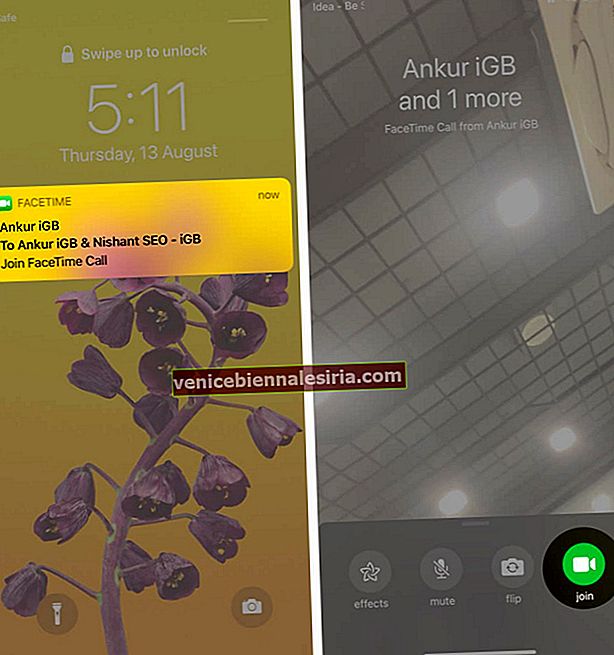
- Mesajlar uygulamasında bir FaceTime araması alırsanız Katıl'a dokunun.
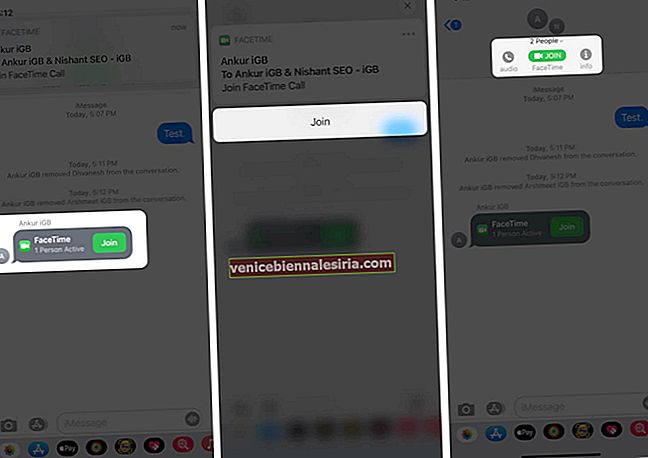
- Ayrıca FaceTime uygulamasını başlatabilir, aktif aramaya ve ardından yeşil renkli katıl simgesine dokunabilirsiniz .
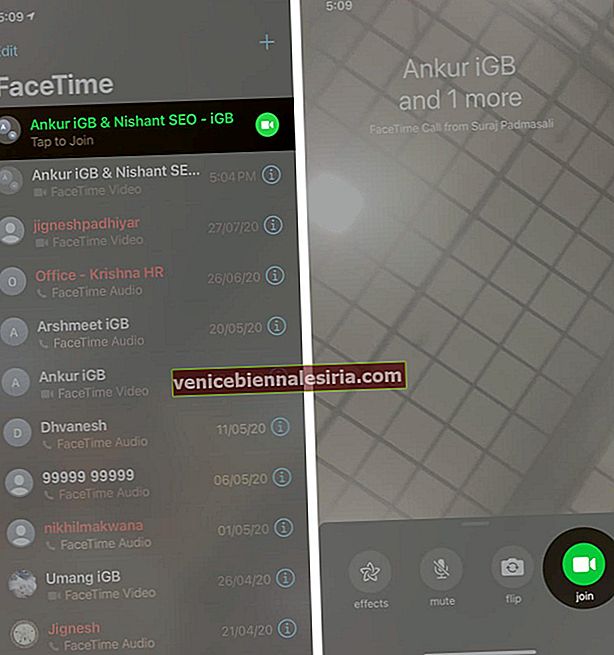
FaceTime Aramalarını Gruplandırmak İçin Kamera Efektleri Nasıl Eklenir
FaceTime video görüşmesindeyken, yüzünüz yerine memoji gibi efektler ekleyebilirsiniz. Sohbeti canlandırmak için şekiller, metinler, çıkartmalar vb. De ekleyebilirsiniz. İPhone ve iPad'de FaceTime efektlerinin nasıl kullanılacağı aşağıda açıklanmıştır.
FaceTime Ses ve Video Ayarları Nasıl Değiştirilir
Bir Grup FaceTime araması sırasında, kameranızı kapatmayı, kamerayı çevirmeyi, mikrofonunuzu sessize almayı vb. Seçebilirsiniz. Bunların simgelerini ekranda göreceksiniz. Eğer yoksa, ekranda bir kez musluk (ve sürükle alt çıkan kağıt, gerekirse).
- Kamerayı çevirmek için içinde iki ok bulunan kamera simgesine dokunun.

- FaceTime araması için kameranızı kapatmak isterseniz, eğik çizgi ile video kaydedici simgesine dokunun. Veya kartı yukarı kaydırın ve Kamera Kapalı'ya dokunun.
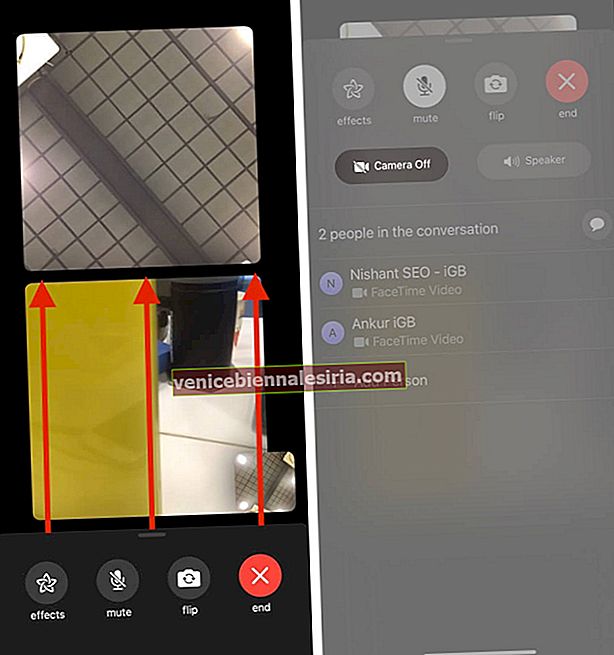
- Sesi kapatmak için mikrofon simgesine dokunun.
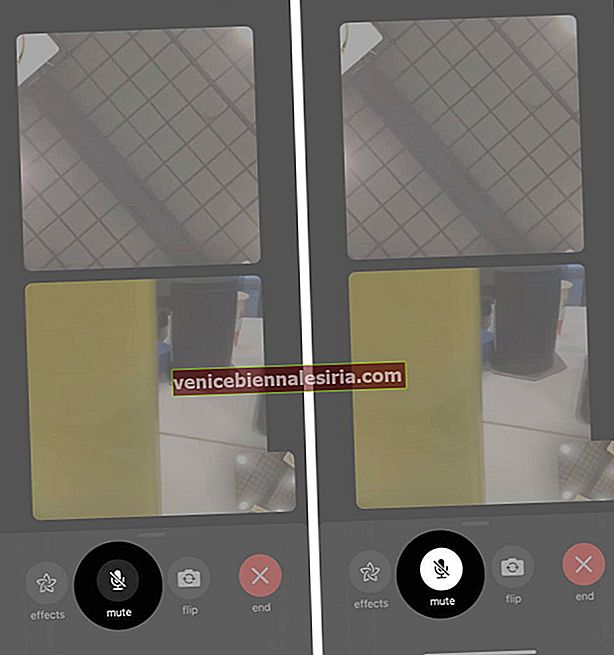
- Bir kişinin video küçük resmine dokunun. Ardından, görüşmede yalnızca o kişinin videosunu görmek için dışarı doğru iki oka dokunun.
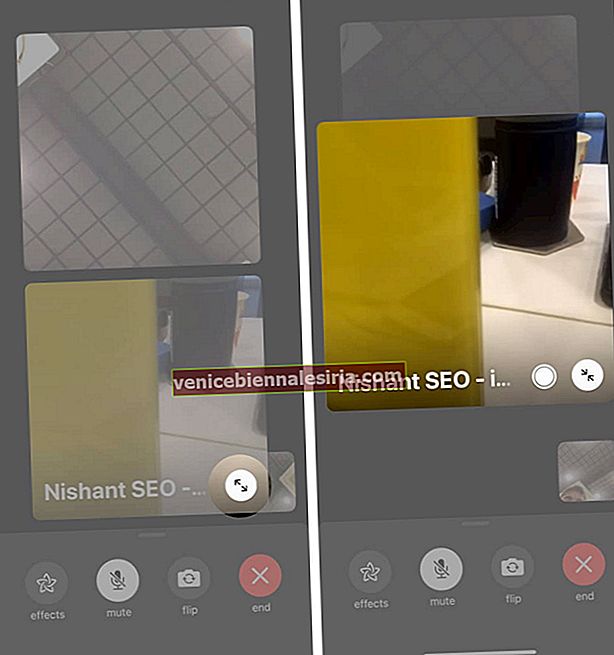
- FaceTime araması sırasında canlı fotoğraflar çekmek için yuvarlak beyaz simgeye dokunun.

Oturumu kapatma…
İPhone ve iPad'de Grup FaceTime aramasını bu şekilde başlatabilir veya bu aramaya katılabilirsiniz. Bu harika özellik hakkındaki düşünceleriniz neler? Aşağıdaki yorumlar bölümünde bize bildirin. Ek olarak, en iyi görüntülü arama uygulamaları listemize de göz atmak isteyebilirsiniz.
SONRAKİ OKUYUN:
- Grup FaceTime Çalışmıyor mu? Nasıl Düzeltileceğini Görün
- İPhone ve Mac'te FaceTime Aramaları Nasıl Kaydedilir
- Arkadaşlarla FaceTime Üzerinden Oynanacak 9 Eğlenceli Oyun
- İPhone'da FaceTime Eye Contact'ı kullanma